Слои Автокад: работа со слоями
В предыдущем видеоуроке Автокад мы научились изменять вес, тип, цвет линии в Автокад, но постоянно менять параметры линий при вычерчивании объектов не рационально. Поэтому для удобства работы применяют слои в Автокад.
Как пользоваться слоями в Автокад
Например, можно разбить архитектурный чертеж на следующие слои в Автокад:
- Слои в Автокад для стен, окон, дверей
- Слои Автокад для осей
- Слои в Автокад для размеров
- Слои Автокад для штриховок
- Слои в Автокад для текста и т.д.
Откроем учебный чертеж План дома в Автокад. Откроем список имеющихся на чертеже Автокад слоев из панели инструментов Автокад "Слои". Чтобы выбрать слой в Автокад, просто по нему щелкните из списка слоев Автокад.
Для чего нужен нулевой слой Автокад
Что такое слой Defpoints в Автокад
Чертеж может иметь и служебные слои Автокад, например, слой "Defpoints".
Слои в Автокад не видны на чертеже, но объекты созданные на слое Автокад видны. Мы можем управлять видимостью объектов на слое Автокад с помощью свойств слоя: делать объекты видимыми на слое Автокад или невидимыми, прозрачными или полупрозрачными, а также вообще скрыть объекты слоя Автокад.
Слои в Автокад: свойства и параметры слоя
Слои в Автокад имеют 4 параметра (свойства) состояния (видимости, регенерации, внесения изменения):
- Вкл./Выкл слой Автокад
- Размороженный/Замороженный слой в Автокад
- Разблокированный/Блокированный слой Автокад
- Выводимый на плоттер/Не выводимый на плоттер слой в Автокад
а также для каждого слоя в Автокад можно задать следующие параметры (свойства):
- Цвет линии слоя Автокад.
- Тип линии слоя.
- Вес линии слоя в Автокад.
- Прозрачность слоя.
- Стиль печати слоя в Автокад.
- Замороженный на новых ВЭ.
Включение, отключение слоев в Автокад
Другими словами отключение слоев в Автокад приводит к тому, что объекты принадлежащие этому слою исчезают с экрана, но перерассчитываются системой Автокад при обновлении чертежа (регенерации).
Как отключить слой Автокад
Откройте диспетчер свойств слоев либо в выпадающем списке слоев щелкните по иконке лампочки напротив слоя Автокад, который нужно отключить. Иконка лампочки изменит цвет на синий (выключена).
Как включить слой в Автокад
Чтобы включить слой в Автокад нужно щелкнуть по иконке лампочки напротив слоя Автокад. Иконка лампочки изменит цвет на желтый (состояние включенного слоя Автокад).
Заморозка, разморозка слоя в Автокад
Как заморозить слой Автокад
Чтобы заморозить слой в Автокад нужно щелкнуть по иконке солнца напротив слоя. Иконка солнца изменится на иконку снежинки (состояние замороженного слоя Автокад).
Как в Автокад разморозить слой
Чтобы разморозить слой в Автокад нужно щелкнуть по иконке снежинки напротив слоя Автокад. Иконка снежинки изменится на иконку солнца (состояние размороженного слоя Автокад).
Блокирование, разблокирование слоя в Автокад
На заблокированном слое Автокад невозможно произвести какие либо изменения чертежа, что очень удобно при построении другого чертежа относительно заблокированного, так как привязки в Автокад относительно заблокированного слоя работают.
Как заблокировать слой в Автокад
За блокировку слоя в Автокад отвечает иконка в виде замка напротив слоя Автокад, который нужно заблокировать или разблокировать. Чтобы заблокировать слой в Автокад нужно щелкнуть по иконке открытого замка напротив слоя Автокад. Если вы заблокировали слой Автокад, то иконка будет иметь вид закрытого замка.
Как в Автокад разблокировать слой
Чтобы разблокировать слой в Автокад нужно щелкнуть по иконке закрытого замка напротив слоя Автокад. Если вы разблокировали слой Автокад, то иконка будет иметь вид открытого замка.
Выводимые на печать объекты слоя в Автокад и невыводимые
Чтобы запретить выводить объекты слоя Автокад на печать щелкните по иконке принтера. Если иконка принтера не перечеркнута, то объекты слоя Автокад выводятся на печать, в противном случае - невыводятся.
Прозрачность слоя Автокад
Автокад позволяет управлять видимостью объектов на слое - прозрачностью слоев (объектов на слое) Автокад. Параметр слоя Автокад "Прозрачность" лежит в пределах от 0 до 90 % (нулевое значение слоя - слой Автокад полностью непрозрачный).
Объекты слоя Автокад не видны
Слои в Автокад пропали, не отображаются объекты слоя, Автокад не видит слои и т.д. возможно ответ заключается в следующем:
- Слой Автокад выключен, заморожен.
- Слой в Автокад совпадает по цвету с другими слоями, рабочим пространством Автокад.
- Слой содержит большой коэффициент прозрачности в Автокад.
- В пространстве Лист в Автокад присвоено свойство слою "Заморозить на текущем видовом экране".
Видео "Слои в Автокад: свойства и параметры слоя"








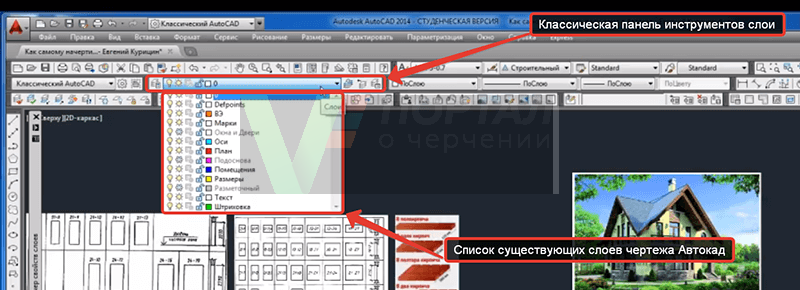




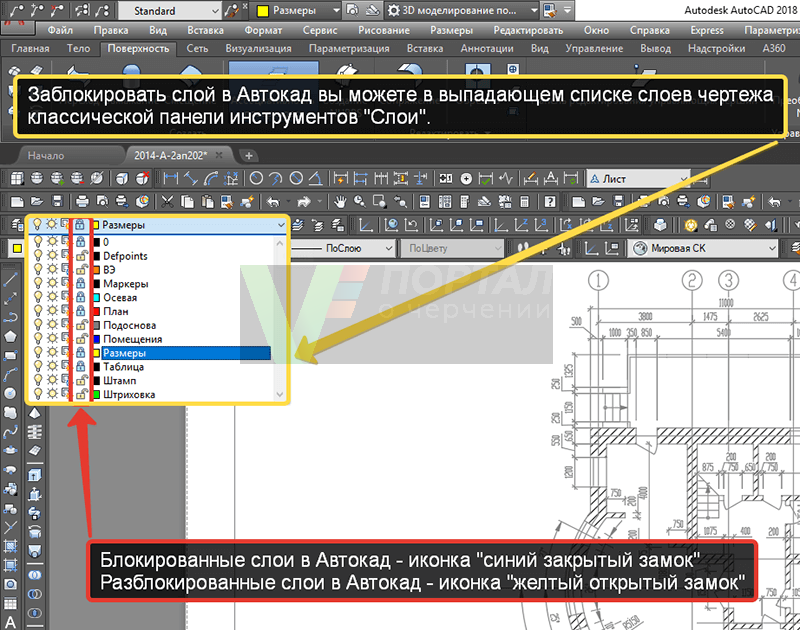




Подписаться
My comments